PPT2007怎么设置图片格式为透明色图文教程
发布时间:2017-06-17 21:16
相关话题
如何在ppt2007中设置图片格式背景为透明色?PS可以做到,ppt也是可以做到的,要怎么操作呢?下面小编马上就告诉大家怎么做。
PPT2007设置图片格式为透明色教程
第一步,打开ppt 2007,【插入】-【相册】-【新建相册】如下图所示:
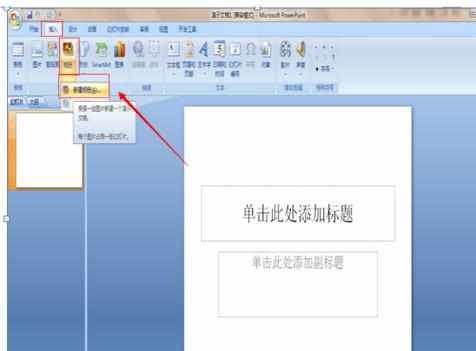
2第二步,弹出【相册】对话框,插入图片来源点击【文件/磁盘】。如下图所示:
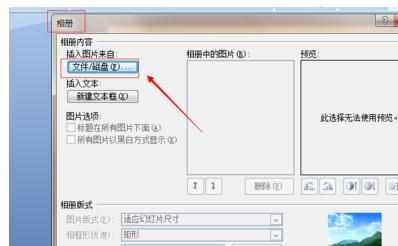
3第三步,选择好图片,打开-插入。如下图所示:

4第四步,点击创建即可。如下图所示:
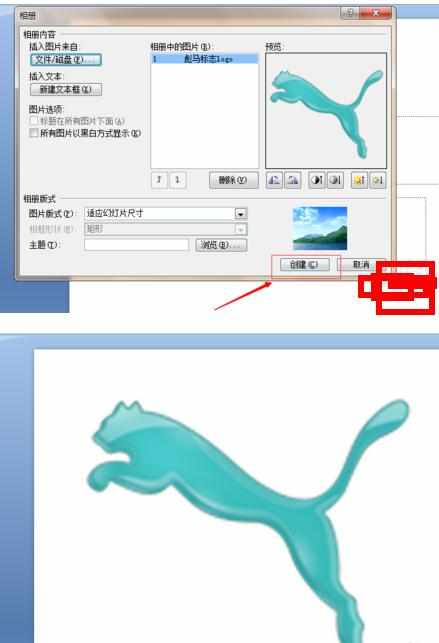
5第五步,把图片调整到合适大小即可(当箭头变成斜十字头即可拉图片大小)。如下图所示:
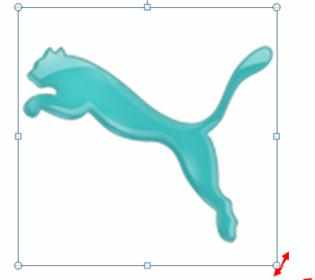
END
如何设置图片格式背景为透明色:
第一步,选中图片【图片工具】-【格式】。如下图所示:
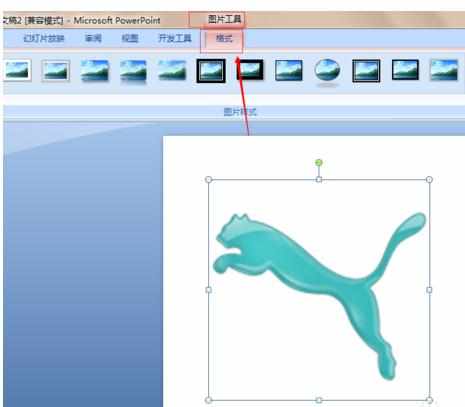
第二步,选中图片并点击【重新着色】下拉选择【设置透明色】即可。如下图所示:
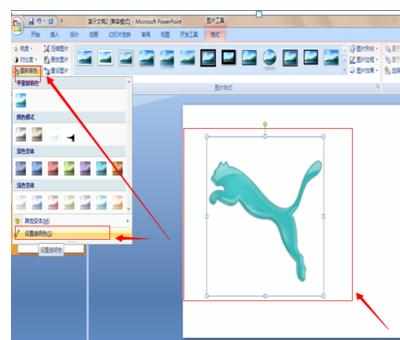
3第三步,右键-“设置单元格格式”【填充】-【颜色】把背景改成“蓝色”即可看见效果。如下图所示:
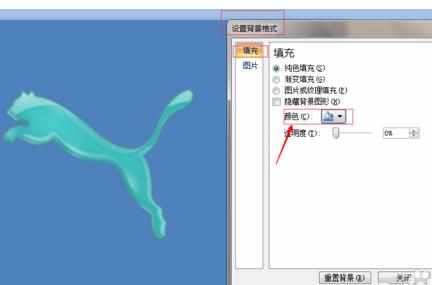
PP

PPT2007怎么设置图片格式为透明色图文教程的评论条评论